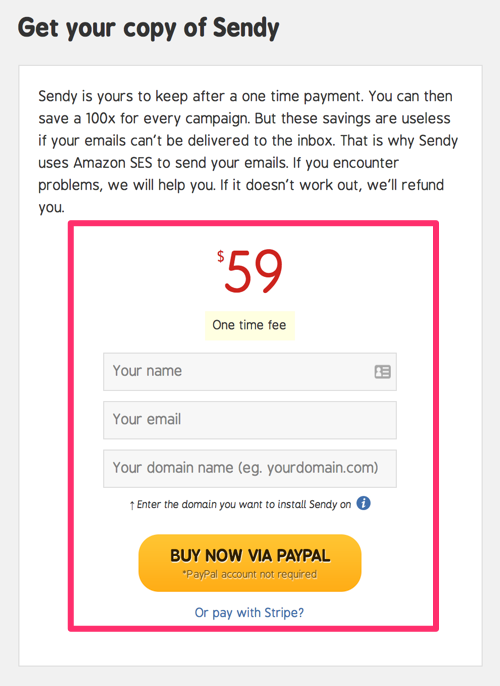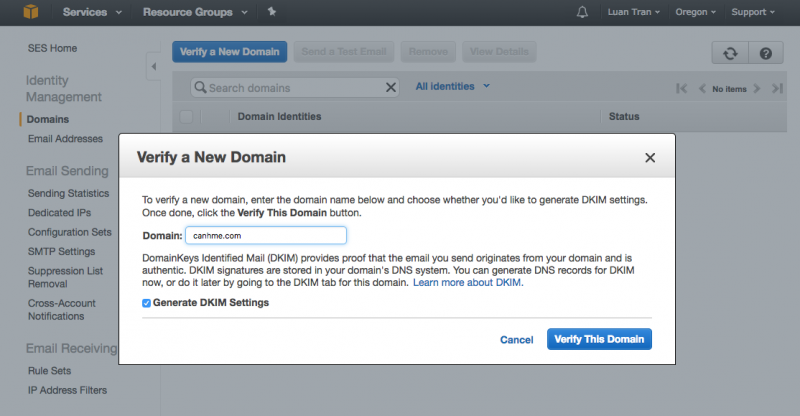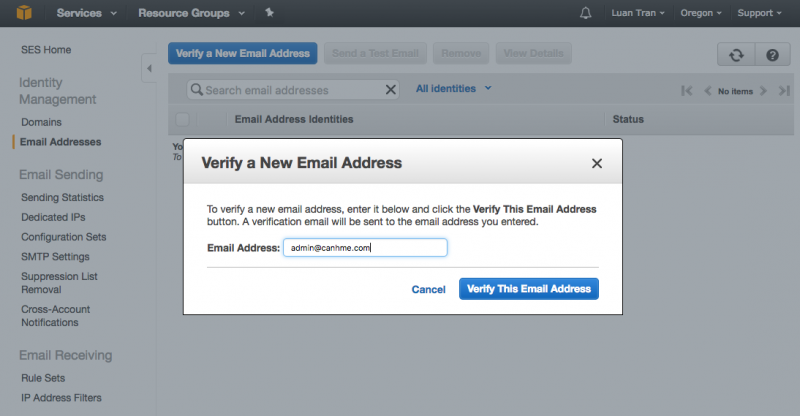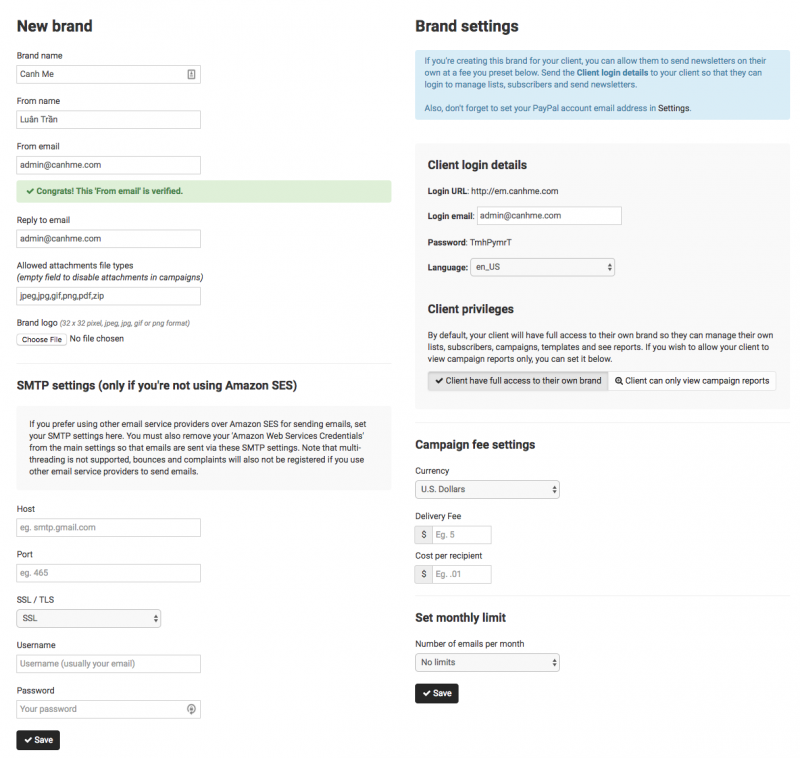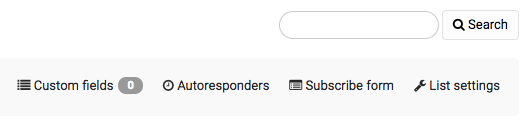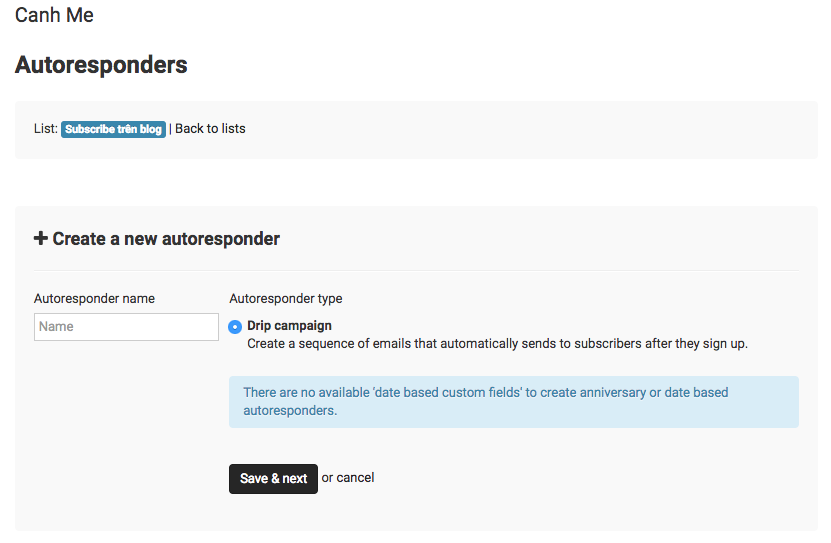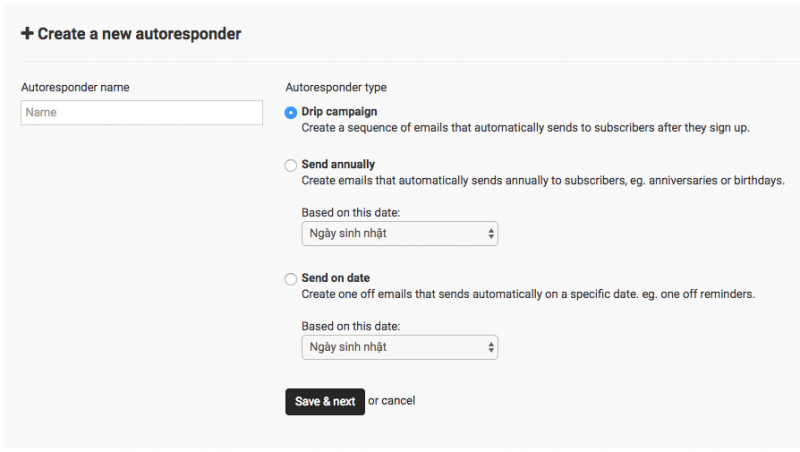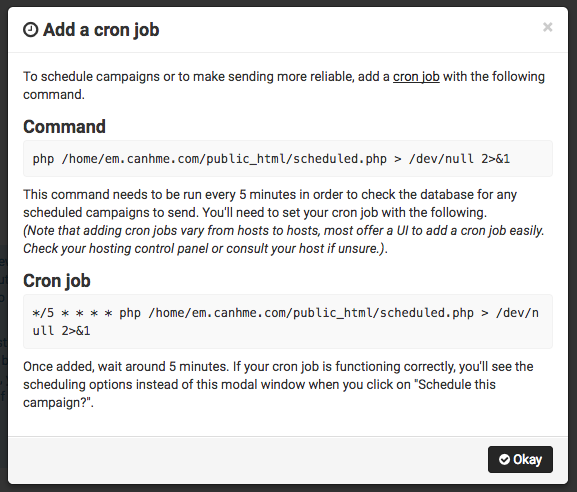Bài viết này thực hiện (hoặc lụm bài về đăng câu like từ các trang khác) bởi Việt Lâm Coder một YOUTUBER có tâm và đẹp trai siêu cấp vô địch zũ trụ. Các bạn đi ngang nếu được cho Lâm 1 like và 1 đăng ký kênh Youtube nhé !!
Bài viết này thực hiện (hoặc lụm bài về đăng câu like từ các trang khác) bởi Việt Lâm Coder một YOUTUBER có tâm và đẹp trai siêu cấp vô địch zũ trụ. Các bạn đi ngang nếu được cho Lâm 1 like và 1 đăng ký kênh Youtube nhé !!
Nếu bạn chỉ có một vài nghìn địa chỉ email, Mailchimp hay GetResponse là lựa chọn hoàn hảo để làm Email Marketing. Tuy nhiên, nếu số lượng email lớn, lúc này bạn cần dùng công cụ khác tiết kiệm chi phí hơn, giải pháp ở đây là Sendy.
Sendy là hệ thống email marketing với đầy đủ các chức năng cần thiết, cho phép bạn import và quản lý email, tự động subscribe, tạo các chiến dịch quảng cáo, autoresponder dễ dàng.
Chi phí cho các dịch vụ Email Marketing thông thường được tính toán dựa trên tổng số lượng email(subscriber) có trong tài khoản của bạn. Số lượng email càng tăng, chi phí bạn phải trả hàng tháng cũng tăng theo chóng mặt.
Với Sendy thì khác, bạn sẽ tự xây dựng hệ thống email marketing của riêng mình với đầy đủ chức năng cần thiết, do đó sẽ có toàn quyền sử dụng không phải bận tâm về chi phí lưu trữ email nữa, vài chục nghìn đến cả trăm nghìn email vẫn vô tư.
Ngoài ra, nếu bạn đã có sẵn một danh sách lớn email khách hàng, Sendy là lựa chọn số một. Bởi vì nếu muốn import vào các nhà cung cấp khác, bạn cần chứng minh được nguồn gốc email, nhiều khi phải yêu cầu khách hàng click vào link xác nhận, rất phiền phức. Còn với Sendy, copy/paste hoặc upload file text là xong!
Còn khi gửi mail, nếu dùng các dịch vụ SMTP Server miễn phí và gửi trong giới hạn cho phép, bạn sẽ không tốn đồng nào cả. Ví dụ Elastic Email với giới hạn free 150,000 mail/tháng là một sự lựa chọn tuyệt vời!
Nếu muốn tỉ lệ delivery tốt hơn, khả năng vào inbox cao tuyệt đối, bạn có thể tham khảo các dịch vụ trả phí khác như Amazon SES hoặc SendGrid. Đây đều là những lựa chọn tốt, giá rẻ nên dùng.
Quá nhiều lí do để mình lựa chọn Sendy làm hệ thống Email Marketing cho Canh Me. Nếu bạn cũng đang muốn tìm hiểu, hãy đọc kĩ bài viết này, mình sẽ hướng dẫn cài đặt Sendy chi tiết và chia sẻ thêm rất nhiều thủ thuật hay đã tích lũy được trong quá trình sử dụng Sendy từ năm 2015 đến giờ.
Truy cập vào trang chủ Sendy tại đây.
Nội dung bài viết
1.2. Chuẩn bị Hosting hoặc VPS
Sử dụng Sendy trên server Nginx
3. Cấu hình gửi mail cho Sendy
3.1. Gửi mail sử dụng Amazon SES
3.2. Gửi mail sử dụng SMTP Server
4.6. Thêm thông tin khách hàng với Custom fields
1. Chuẩn bị cài đặt Sendy
1.1. Mua mã nguồn Sendy
Để sử dụng Sendy, bạn cần mua source code một lần duy nhất với giá 59$, được update trọn đời, thanh toán qua PayPal.
==> Xem thêm thông tin và đăng ký ở đây.
Kéo xuống dưới cùng để thấy phần Get your copy of Sendy, bạn hãy điền tên, email và domain sẽ sử dụng rồi thanh toán với PayPal là xong.
License sẽ chỉ cài được trên domain mà bạn đã đăng ký mà thôi, subdomain được dùng thoải mái.
Sendy update liên tục, vài tuần lại ra một phiên bản mới (hiện tại là v2.1.2.7) nên bạn hãy mua trực tiếp để có hệ thống hoạt động ổn định, an toàn.
1.2. Chuẩn bị Hosting hoặc VPS
Sau khi đã có source code, bạn cần một VPS/Server để up code lên. Không dùng Shared Hosting vì Sendy có thể sẽ hoạt động chập chờn, treo campaign, gửi email không hiệu quả.
Gói cloud server 2.5$/tháng 512MB RAM ở Vultr quá phù hợp để chạy Sendy, các bạn nên lựa chọn nhé (xem thông tin cấu hình tại đây, nên chọn location US gửi mail cho nhanh). Cài đặt Webserver thì cần sử dụng LAMP hoặc LEMP (HocVPS Script chạy được) nhưng cần cấu hình thêm một chút như hướng dẫn bên dưới.
Sử dụng Sendy trên server Nginx
Nếu bạn dùng Webserver Nginx hoặc HocVPS Script, chỉ cần thêm đoạn code sau vào file cấu hình .conf của domain là được.
Cau hinh Sendy HocVPS Script
1.3. SMTP Server
Để gửi được email số lượng lớn một lúc, bạn cần có SMTP Server chuyên dụng. Sendy sử dụng tốt với Amazon SES (service của Amazon AWS) hoặc bất kỳ dịch vụ SMTP Server (transaction mail) nào cũng được.
Đầu tiên mình sẽ nói về Amazon SES, đây là dịch vụ gửi mail của Amazon, rẻ và ngon nhất thế giới luôn. Do trước đây nhiều người sài chùa AWS, dùng dịch vụ xong không thanh toán nên việc đăng ký tài khoản bây giờ rất khó khăn, hầu hết bị từ chối. Tuy nhiên bạn hãy cố gắng kiên trì đăng ký bằng được một tài khoản mà dùng nhé, không bõ công chút nào đâu.
Chi phí gửi 10.000 mail với Amazon SES chỉ tốn 1$ mà thôi, delivery rate cao. Đăng ký tại đây.
Ngoài ra, có rất nhiều nhà cung cấp SMTP Server miễn phí và trả phí sẵn sàng cho phép bạn sử dụng miễn phí luôn mà chất lượng không hề thua kém. Một số cái tên đáng chú ý như Elastic Email (giới hạn 150,000 mail/tháng; 5,000 mail/ngày), SparkPost (giới hạn 100,000 mail/tháng; 25,000 mail/ngày).
Trong bài viết này mình sẽ hướng dẫn cài đặt và sử dụng với SMTP Server của Amazon SES.
Chi phí sử dụng Sendy phụ thuộc vào 3 yếu tố như mình đã kể trên, bạn thấy đó, tính ra quá rẻ so với các dịch vụ khác đúng không?
2. Hướng dẫn cài đặt Sendy
2.1. Upload Sendy lên Server
Bạn mở file cấu hình config.php trong thư mục includes, điều chỉnh lại đường dẫn cài đặt Sendy APP_PATHvà thông tin login MySQL, database tương ứng. Mình thường chọn subdomain để chứa Sendy (vì dùng server chạy mail riêng), các bạn lựa chọn thư mục con cũng cài được.
Lưu ý đường dẫn này phải đúng với đường dẫn khi bạn order Sendy thì sau này mới kích hoạt được bản quyền. Nếu muốn thay đổi tên miền đã đăng ký thì bạn làm theo hướng dẫn này.
Sau khi sửa nội dung file, bạn hãy upload toàn bộ code Sendy lên server.
Chỉnh permission thư mục uploads thành 777. Nếu dùng VPS bạn nhớ thêm một bước chown các file đã upload để webserver Apache có quyền đọc ghi.
2.2. Cài đặt Sendy
Sau khi upload xong, bạn truy cập vào đường dẫn Sendy để cài đặt. Nếu không có vấn đề gì xảy ra, bạn sẽ thấy giao diện xuất hiện như sau:
- License key điền license đã nhận được trong mail.
- Company: tên công ty hoặc website của bạn.
- Name: tên người gửi email
- Email: email login vào hệ thống Sendy (nên dùng email tên miền riêng, không dùng Gmail, tham khảo hướng dẫn với Yandex hoặc Zoho)
- Timezone chọn Asia/Ho_Chi_Minh (có thể edit lại sau).
- AWS Access Key ID và AWS Secret Access Key để trống, thông tin này bạn sẽ có ở bước III bên dưới.
Nhấn nút Install now để tiến hành cài đặt.
Quá trình cài đặt diễn ra rất nhanh chóng. Nếu không có vấn đề gì xảy ra bạn sẽ được đưa đến trang đăng nhập Sendy.
Cấu hình Cron job cho Sendy
Đây là một bước rất quan trọng bạn bắt buộc phải làm để Sendy có thể tự động gửi email theo các campaign do bạn quy định sau này, import danh sách mail, autoresponder…
Danh sách cron job cần phải có:
|
1 2 3 4 |
*/2 * * * * php /home/mail.domain.com/public_html/scheduled.php > /dev/null 2>&1 */1 * * * * php /home/mail.domain.com/public_html/autoresponders.php > /dev/null 2>&1 */1 * * * * php /home/mail.domain.com/public_html/import-csv.php > /dev/null 2>&1 */15 * * * * php /home/mail.domain.com/public_html/update-segments.php > /dev/null 2>&1 |
Tùy từng cách cài đặt server mà các bạn thay thế đường dẫn tương ứng. Thời gian nên để lần lượt chạy 2 phút, 1 phút, 1 phút, 15 phút như trên.
Trong cửa sổ SSH, bạn hãy copy và paste những lệnh bên dưới để tự động thêm cron tab:
|
1 2 3 4 |
crontab -l | { cat; echo "*/2 * * * * php /home/mail.domain.com/public_html/scheduled.php > /dev/null 2>&1"; } | crontab - crontab -l | { cat; echo "*/1 * * * * php /home/mail.domain.com/public_html/autoresponders.php > /dev/null 2>&1"; } | crontab - crontab -l | { cat; echo "*/1 * * * * php /home/mail.domain.com/public_html/import-csv.php > /dev/null 2>&1"; } | crontab - crontab -l | { cat; echo "*/15 * * * * php /home/mail.domain.com/public_html/update-segments.php > /dev/null 2>&1"; } | crontab - |
Kiểm tra lại với lệnh crontab -l
Để gửi được chiến dịch email marketing, tiếp theo bạn cần đăng ký & cấu hình SMTP Server (ở đây mình dùng Amazon SES).
2.3. Cài đặt HTTPS cho Sendy
Để kích hoạt thêm chứng chỉ SSL, bổ sung HTTPS cho Sendy, các bạn có thể sử dụng Let’s Encrypt free hoặc chứng chỉ của Comodo cũng được.
Do server chạy Email Marketing không quan trọng như website nên dùng Let’s Encrypt là phù hợp nhất.
Hướng dẫn cài đặt Let’s Encrypt trên server thì Học VPS đã có bài viết rồi.
Sau khi cài đặt xong SSL, bạn chỉ cần chỉnh lại đường dẫn https Sendy installation trong file includes/config.php là xong.
|
1 2 |
/* Set the URL to your Sendy installation (without the trailing slash) */ define('APP_PATH', 'https://mail.domain.com'); |
3. Cấu hình gửi mail cho Sendy
3.1. Gửi mail sử dụng Amazon SES
Amazon SES là dịch vụ gửi mail có phí lớn nhất thế giới, giá thành rẻ, tốc độ gửi mail nhanh chóng. Tuy nhiên, không phải ai cũng đăng ký được tài khoản để sử dụng. Với người Việt Nam, tỉ lệ đăng ký và verify thành công rất thấp, hầu hết là bị họ từ chối.
Tốt nhất các bạn hãy sử dụng các dịch vụ SMTP Server khác mình có nhắc đến trong phần 3.2 để hoàn thiện server email marketing với Sendy nhanh chóng, tiết kiệm thời gian.
Đăng ký tài khoản AWS
Đăng ký tài khoản Amazon Web Services (AWS) nếu bạn chưa có. Chọn “I am a new user” trong form để đăng ký.
Tạo IAM Credentials để gửi mail
Sau khi đăng ký tài khoản và verify xong, bạn cần tạo IAM Credentials để kết nối Sendy với Amazon SES. Truy cập vào trang Amazon IAM console và thực hiện như video hướng dẫn bên dưới:
Sau khi có được IAM credentials, bạn hãy điền vào phần Amazon Web Services Credentials trong trang Settingscủa Sendy.
Amazon SES region lựa chọn tương ứng với tài khoản AWS của bạn.
Sau khi cấu hình xong, Sendy sẽ có quyền để gửi email thông qua Amazon SES cũng như xử lý bounces và complaints notification với Amazon SNS.
Cuối cùng, bạn hãy yêu cầu Amazon tăng giới hạn gửi mail SES để đưa tài khoản Amazon SES khỏi chế độ “sandbox mode”. Sau đó bạn mới có thể gửi tới bất kì địa chỉ mail nào bạn muốn, cũng như tăng giới hạn gửi mail hàng ngày.
Verify địa chỉ Email và Domain
Để gửi email qua Amazon SES không gặp vấn đề gì, bạn cần verify địa chỉ email sẽ gửi đi cùng với domain tương ứng. Theo hướng dẫn từ Sendy, chỉ cần verify email là đủ. Tuy nhiên, thực tế mình vẫn phải verify thêm cả Domain name để tránh một số phiền phức có thể gặp phải.
Sau khi đăng nhập vào tài khoản Amazon AWS, nhấn menu Services, chọn SES.
Ở phần Identity Management bên trái, chọn Domains rồi Verify a New Domain.
Nhập domain muốn dùng, tick chọn Generate DKIM Settings rồi nhấn nút Verify This Domain. Ngay lập tức, toàn bộ record cần thiết sẽ xuất hiện để bạn verify tên miền với Amazon SES. Bạn chỉ cần login vào trang quản lý DNS của domain rồi tạo các record tương ứng là được.
Vẫn ở phần Identity Management bên trái, bạn chọn Email Addresses rồi Verify a New Email Address để verify địa chỉ email mới.
Nhập địa chỉ sẽ gửi mail vào ô Email Address rồi nhấn Verify This Email Address, ngay lập tức sẽ có một mail gửi đến cho bạn. Click link trong mail để xác nhận.
Vậy là xong phần setup với Amazon SES.
3.2. Gửi mail sử dụng SMTP Server
Account Amazon SES không phải ai cũng đăng ký được, nếu bạn tìm mọi cách mà vẫn không thành công, hãy lựa chọn các dịch vụ SMTP chuyên dụng.
Mình đã giới thiệu một danh sách các nhà cung cấp SMTP miễn phí nên dùng để bạn lựa chọn. Sau khi đăng ký, verify tài khoản, hãy lấy thông tin SMTP rồi điền vào phần SMTP Settings khi add thêm Brand như hướng dẫn bên dưới là xong. Đơn giản hơn Amazon SES nhưng nếu dùng nhiều thì chi phí sẽ cao hơn.
Vậy là kết thúc phần cài đặt khá phức tạp của Sendy. Nếu gặp vấn đề gì đó trong quá trình cài đặt mà mình chưa viết, bạn hãy tham khảo thêm hướng dẫn Setting up and installation hoặc để lại comment bên dưới mình sẽ support.
4. Sử dụng Sendy
Công việc cài đặt và cấu hình Sendy thường tốn nhiều thời gian nhất, nếu bạn vượt qua được bước này thì đã đi được khoảng 70% chặng đường rồi. Tiếp theo mình sẽ hướng dẫn các bạn cách sử dụng Sendy để cho người dùng subscribe và gửi chiến dịch Email Marketing.
4.1. Tạo brand
Đầu tiên bạn cần tạo Brand.
Brand ở đây là gì? Ví dụ công ty Apple có một số dòng sản phẩm như Macbook, iPhone, iPad… Những sản phẩm này ở đây tương tự như Brand vậy.
Với mỗi brand, bạn có thể thiết lập tài khoản con để quản lý riêng biệt, hoặc cài đặt SMTP settings nếu không sử dụng Amazon SES. Bạn đồng thời có thể sử dụng brand để chia sẻ cho người khác cùng sử dụng Sendy chạy Email Marketing.
Nhấn nút Add a new brand để thêm mới brand.
Lưu ý bạn cần phải verify From email trước nếu dùng Amazon SES. Xem hướng dẫn của mình ở bước trên.
Click vào brand vừa tạo bạn sẽ được đưa đến trang All campaigns, hiển thị tất cả campaign đã gửi.
4.2. Tạo list và import email
Nhấn vào link View all lists ở menu bên trái rồi Add a new list để tạo list đầu tiên.
Sau đó bạn sẽ được đưa đến trang import subscriber. Bạn có thể upload CSV file hoặc copy & paste trực tiếp đều được.
– Import via CSV file
- Format của file CSV gồm 2 cột, Name và Email. Không có tên cột ở dòng đầu tiên.
- Nếu bạn muốn thêm thông tin khác ngoài Name và Email, hãy tạo custom field trước.
- Nếu dữ liệu của bạn nhiều email, hãy cài đặt cronjob để hệ thống tự động import dần sau khi upload bằng cách nhấn link setup a cron job. Xem thêm trong phần 2.2. Cài đặt Sendy.
– Add name and email per line
- Copy & paste Name và Email vào textbox bên dưới.
- Name và Email cách nhau bởi dấu phẩy, mỗi dòng một contact.
Bạn thích import bao nhiêu email cũng được, không giới hạn số lượng, không cần thiết phải verify nguồn gốc như những dịch vụ khác.
4.3. Cấu hình list
Sau khi import xong, bạn sẽ được đưa đến trang quản lý list như sau:
Công việc tiếp theo bạn cần cấu hình cho list vừa tạo, nhấn List settings để bắt đầu.
List type
Nên để Double Opt-In, yêu cầu người dùng phải xác nhận click link trong email thì mới được subscribe. Việc này sẽ hạn chế đáng kể hòm mail rác bạn nhận được, gửi chiến dịch email về sau sẽ hiệu quả hơn.
Nội dung email yêu cầu xác nhận sẽ được bạn điền bên dưới, phần Confirmation email subject và Double Opt-In confirmation message.
Mình chia sẻ luôn template mail của Canh Me, nếu muốn dùng bạn hãy nhấn nút Source trong phần Double Opt-In confirmation message rồi copy & paste template bên dưới, đỡ phải thiết kế tốn thời gian. Click Source một lần nữa để trở về giao diện soạn thảo trực quan.
==> Xem template của Canh Me tại đây.
Subscribe success page
Sau khi người dùng subscribe qua form thành công sẽ được chuyển đến một trang xác nhận chung chung của Sendy. Nếu bạn muốn sử dụng trang custom, hãy nhập đường dẫn trong ô Page URL.
Lưu ý: nếu bạn dùng plugin cho người dùng subscribe, có thể sẽ không hiển thị được trang xác nhận này. Thay vào đó có thể là một dòng thông báo của plugin.
Subscription confirmed page (chỉ áp dụng khi kích hoạt Double Opt-In)
Khi người dùng click vào link xác nhận trong email sẽ được tự động redirect đến trang confirmed này. Nếu không muốn sử dụng nội dung chung chung mặc định của Sendy, bạn hãy tự thiết kế một page và nhập đường dẫn trong ô Page URL.
Nếu muốn người dùng nhận được email cảm ơn sau khi đăng ký, bạn hãy sử dụng Thank you email. Với Canh Me, mình ứng dụng chức năng này để gửi tặng ebook cho subscriber.
Unsubscribe settings
Phần này thường ít khi mình sử dụng đến, cài đặt để gửi email thông báo đã unsubscribe thành công.
Nhấn nút Save để lưu lại toàn bộ cấu hình.
4.4. Form đăng ký
Trong trang quản lý Subscriber lists, bên cạnh link List settings là link Subscribe form.
Click vào Subscribe form bạn sẽ thấy một đường link để subscribe trực tiếp vào list hiện tại và một đoạn mã HTML để bạn tự code form đăng ký.
Mình thường sử dụng plugin để tích hợp với Sendy nên không cần dùng form, tuy nhiên nếu bạn thành thạo code HTML có thể sử dụng mã này để tích hợp form đăng ký vào bất kỳ page nào cũng được.
Link subscribe thì có thể sử dụng để test Cấu hình list bên trên, xem quy trình đăng ký đã ổn chưa còn điều chỉnh lại.
4.5. Sử dụng Autoresponders
Tương tự như những dịch vụ email marketing khác, Autoresponder của Sendy cũng tự động gửi email cho danh sách khách hàng dựa theo điều kiện thời gian, hoặc hành động nào đó. Mình đánh giá chức năng này của Sendy khá đơn giản, dễ dùng, không hỗ trợ được những điều kiện phức tạp. Với Canh Me như vậy là đủ dùng rồi.
Nhấn Autoresponders để cấu hình.
Lần đầu tiên sử dụng bạn sẽ thấy thông báo như bên dưới, yêu cầu cài đặt server để chạy cronjob autoresponder mỗi phút một lần. Xem thêm trong phần 2.2. Cài đặt Sendy.
Nếu đã cài đặt cron job, reload lại trang là bạn sẽ vào được phần cấu hình autoresponder.
Drip campaign sẽ tự động gửi một danh sách mail được chuẩn bị trước sau khi người dùng subscribe.
Để tạo thêm autoresponder theo những dịp kỷ niệm khác nhau, như chúc mừng sinh nhật, chúc mừng năm mới, nhắc nhở mua hàng… Bạn cần tạo trước một custom field có Data type là Date. Sau đó quay trở lại trang Autoresponders sẽ thấy có nhiều lựa chọn hơn:
Lưu ý: mỗi custom field chỉ tạo được một autoresponder tương ứng.
Ứng dụng của autoresponder thì có rất nhiều, tùy thuộc vào khả năng sáng tạo của bạn. Ví dụ với field Ngày sinh nhật bên trên. Bạn có thể tạo một autoresponder tự động gửi mail chúc mừng đúng ngày sinh nhật, gửi thông báo trước 1 tuần về chương trình khuyến mại áp dụng cho khách hàng nếu đi ăn/mua sắm đúng ngày sinh…
Với Canh Me, mình dùng autoresponder để chuẩn bị trước một series mail gửi đi sau khi người dùng subscribe. Email có nội dung chúc mừng đăng ký thành công, giới thiệu các dịch vụ tên miền, hosting chất lượng nên dùng, gửi ebook & nội dung những bài viết hay… Điều này sẽ khiến cho người dùng cảm thấy họ được tôn trọng hơn.
4.6. Thêm thông tin khách hàng với Custom fields
Bên cạnh thông tin Name và Email, Sendy cho phép bạn thêm rất nhiều thông tin khách hàng khác nhau, không giới hạn số lượng với Custom fields. Bạn cần thêm ít nhất 1 field có Data type là Date để kích hoạt một số loại autoresponder khác bên cạnh Drip campaign.
Nhấn Custom fields để thêm field mới.
Nhập tên field, Data type (Text hoặc Date) rồi nhấn nút Add custom field là xong.
Sau này, khi import hay edit thông tin khách hàng, bạn sẽ có thêm một cột để bổ sung dữ liệu tương ứng với field vừa tạo.
4.7. Quản lý Template
Nếu bạn thường xuyên phải soạn mail gửi đi, hãy chuẩn bị một template được thiết kế hoàn chỉnh. Khi dùng chỉ việc nhập thêm nội dung cần thiết mà thôi, đó là cách mình đang dùng để gửi email cho thành viên Canh Me.
Nhấn All templates ở cột bên trái rồi Create a new template để tạo mới template.
Bên dưới ô soạn thảo bạn sẽ thấy một số tag mà Sendy hỗ trợ để chèn vào nội dung mail. Hỗ trợ cả Custom field tags luôn nhé.
Quy định quan trọng, trong tất cả các email gửi đi đều phải có link cho phép người dùng unsubscribe. Nếu bạn không cung cấp link này, email gửi đi có khả năng cao sẽ bị vào Spam.
Mình chia sẻ luôn template của Canh Me bên dưới, nếu muốn bạn hãy lấy luôn mà dùng. Nhấn nút Source rồi copy & paste. Click Source một lần nữa để trở về giao diện soạn thảo trực quan.
==> Xem template của Canh Me tại đây.
4.8. Tạo chiến dịch Email Marketing
Sau khi cài đặt mọi thứ xong xuôi, bạn hãy nhấn Create new campaign ở menu bên trái để bắt đầu một chiến dịch Email Marketing. Giao diện soạn thảo email như sau:
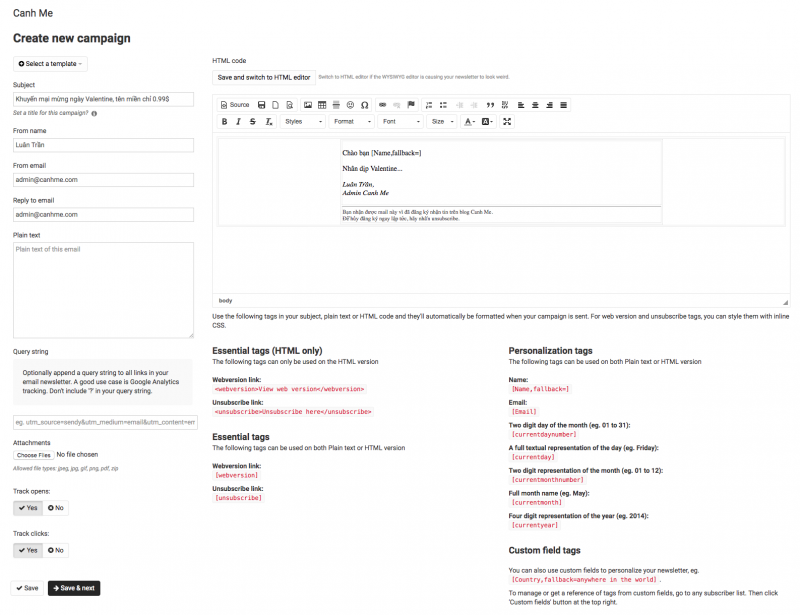
Nếu có sẵn template, bạn hãy nhấn Select a template và lựa chọn ở ngay phần trên đầu, nội dung trong khung soạn thảo sẽ được thay đổi tương ứng theo.
Track opens: mặc định chọn Yes, theo dõi email có được người dùng mở ra xem hay không?
Track clicks: mặc định chọn Yes, theo dõi người dùng có click link nào trong nội dung mail hay không?
Khung soạn thảo nội dung email thì dễ dàng sử dụng rồi, như Word thôi. Bạn nhấn nút Source để chỉnh sửa code trực tiếp nếu muốn. Những tag có thể dùng được thì Sendy sẽ liệt kê hết bên dưới.
Nhấn Save & next để đến trang Newsletter preview để xem lại chiến dịch.
Test send this campaign: trước khi gửi bạn nên xem trước nội dung email ổn hay không để có phương án điều chỉnh nếu có vấn đề. Nhập email test vào ô này rồi nhấn nút Test send this newsletter.
Define recipients: cho phép bạn lựa chọn list khách hàng muốn gửi, có thể chọn nhiều list một lúc.
Schedule this campaign?: nếu không muốn gửi ngay lập tức, hãy click vào link này để thiết lập thời gian hệ thống sẽ gửi mail.
Edit newsletter: để sửa lại nội dung email.
Để hệ thống hoạt động ổn định, bạn cần thiết lập server để chạy cronjob schedule 5 phút một lần. Nhấn link Setup CRON now → để xem hướng dẫn chi tiết, xem thêm phần 2.2. Cài đặt Sendy.
Đợi khoảng 5 phút để hệ thống update, nếu setup cron thành công, bạn sẽ không thấy khung chú ý màu xanh trong trang Newsletter preview nữa.
Nhấn nút Send newsletter now! để tiến hành gửi chiến dịch email marketing ngay.
Chú ý:Sau khi nhấn gửi, có thể mất tới 5 phút sau hệ thống mới bắt đầu gửi email. Nguyên nhân do cron job, bạn có thể điều chỉnh để giảm khoảng thời gian chạy, 2 phút 1 lần chẳng hạn.
Bạn nên test email cẩn thận trước khi nhấn gửi.
4.9. Xem report
Để xem hiệu quả chiến dịch email marketing, bạn hãy nhấn link See reports ở menu bên trái rồi chọn chiến dịch tương ứng.
Có rất nhiều thông tin được mô tả trong phần đồ thị bao gồm:
- Số lượt/% mở email.
- Số lượt/% click link bất kỳ trong email.
- Số lượt/% người dùng nhấn unsubscribe.
- Số lượt/% người dùng đánh dấu là spam.
Ngoài ra còn có thông tin chi tiết:
- Link activity: liệt kê chi tiết link trong email cùng với số lượng click. Bạn có thể download danh sách chi tiết người đã click.
- Last 10 opened: 10 người mở mail gần đây nhất. Có thể download toàn bộ danh sách.
- Last 10 unsubscribed: 10 người unsubscribe gần đây nhất. Có thể download toàn bộ danh sách.
- Last 10 bounced emails: 10 email lỗi không gửi được gần đây nhất. Có thể download toàn bộ danh sách.
- Last 10 marked as spam: 10 người report spam gần đây nhất. Có thể download toàn bộ danh sách.
- All countries: quốc gia có người dùng mở mail nhiều nhất. Thông tin này thường không chính xác.
Những thông tin trong report mà Sendy cung cấp đáp ứng gần như đầy đủ nhu cầu cần thiết rồi.
5. Tổng kết
Lúc đầu cài đặt Sendy, mình thấy rất phức tạp và bỏ dở mấy lần. Tuy nhiên, chi phí sử dụng các dịch vụ email marketing hiện tại cao quá nên mình đã quyết tâm cài cho bằng được. Kết quả thật tuyệt vời, mỗi tháng tính ra tiết kiệm được đến vài triệu đồng chi phí so với trước đây.
Hi vọng với bài hướng dẫn chi tiết này, các bạn sẽ tự tin hơn khi muốn dùng Sendy. Cần mình hỗ trợ support gì, cứ thoải mái để lại comment bên dưới nhé.
Chúc bạn sẽ xây dựng được một kênh quảng bá bền vững, hiệu quả.
Nguồn : https://canhme.com/kien-thuc/huong-dan-su-dung-sendy/
 Bài viết này thực hiện (hoặc lụm bài về đăng câu like từ các trang khác) bởi Việt Lâm Coder một YOUTUBER có tâm và đẹp trai siêu cấp vô địch zũ trụ. Các bạn đi ngang nếu được cho Lâm 1 like và 1 đăng ký kênh Youtube nhé !!
Bài viết này thực hiện (hoặc lụm bài về đăng câu like từ các trang khác) bởi Việt Lâm Coder một YOUTUBER có tâm và đẹp trai siêu cấp vô địch zũ trụ. Các bạn đi ngang nếu được cho Lâm 1 like và 1 đăng ký kênh Youtube nhé !!